7 formas de usar la lógica condicional para crear formularios asesinos
Publicado: 2022-12-14¿Quiere aprovechar el poder de un creador de formularios con lógica condicional?
La lógica condicional le permite establecer reglas sobre cómo debe comportarse un formulario en función de las selecciones y entradas del usuario. Significa que puede mostrar y ocultar contenido según sea necesario, enviar diferentes confirmaciones y notificaciones por correo electrónico, y mucho más.
En esta publicación, veremos diferentes formas en que puede usar la lógica condicional para mejorar la experiencia de sus usuarios.
¿Qué son las formas lógicas condicionales?
Una forma de lógica condicional es una forma dinámica que cambia según las respuestas proporcionadas por el usuario. Por ejemplo, un formulario de encuesta podría usar lógica condicional para mostrar diferentes preguntas a diferentes usuarios en función de sus respuestas anteriores.
Cuando se usa correctamente, la lógica condicional es una herramienta poderosa que puede mejorar la experiencia del usuario al mostrar solo los campos de formulario más relevantes para ellos.
Formas de utilizar la lógica condicional para crear formularios asesinos
WPForms es un generador de formularios con interesantes capacidades de lógica condicional, por lo que si está listo para comenzar a aprender cómo usarlo para crear formularios inteligentes para su sitio web, comencemos de inmediato.
En este articulo
- ¿Qué son las formas lógicas condicionales?
- 1. Muestra solo la información más relevante
- 2. Recopile comentarios adicionales en las encuestas
- 3. Configurar confirmaciones alternativas
- 4. Cree un formulario de contacto múltiple
- 5. Configurar el enrutamiento de clientes potenciales
- 6. Enviar usuarios a una página de confirmación específica
- 7. Mostrar campos de formulario apropiados para la edad
1. Muestra solo la información más relevante
Una manera fácil de tener un gran impacto con la lógica condicional es usarla para mostrar la información más relevante. Ayuda a evitar formularios innecesariamente largos.
Este es un ejemplo de un formulario de solicitud de empleo que pide a los solicitantes que seleccionen primero el puesto para el que se postulan.

El resto del formulario parece bastante básico, pero mire lo que sucede cuando selecciona el botón de radio para aplicar una de esas posiciones.

Aparece una breve descripción del trabajo y los requisitos específicos para ese puesto. En la parte inferior del formulario, hay preguntas específicas del puesto que el solicitante debe responder para postularse.

¿Como sucedió esto? A través de la lógica condicional. Veamos la configuración de este formulario para ver cómo funciona.
En el generador de formularios, puede ver que la pregunta sobre qué rol les interesa es un campo de opción múltiple. A continuación, usamos el campo Contenido para agregar más información sobre cada función.
Para que el campo Contenido aparezca con las instrucciones para el rol seleccionado, simplemente haga clic en el campo para ir a sus Opciones de campo y luego seleccione la pestaña Lógica inteligente . Desde allí, puede habilitar la Lógica condicional y crear una regla para mostrar el campo de Contenido adecuado cuando se selecciona una función específica mediante el campo Opciones múltiples.

Puede agregar instrucciones únicas para cada función insertando varias instancias del campo Contenido y luego repitiendo el mismo proceso anterior.
2. Recopile comentarios adicionales en las encuestas
Supongamos que ha creado una encuesta de clientes súper simple utilizando WPForms. Es algo que los clientes pueden completar en menos de un minuto.

Pero tal vez quieras un poco más de información dependiendo del tipo de calificación que dé un usuario. Ya sea que un usuario le dé una calificación baja o alta, sería información valiosa para saber qué necesita arreglar y qué está haciendo bien.
Podemos configurar este formulario de comentarios para que la lógica condicional active un conjunto de preguntas si alguien responde de una manera y otro conjunto de preguntas si responde de otra manera.
Para configurar eso, irá a su generador de formularios y agregará un campo de Párrafo con la pregunta de seguimiento que desea hacer.

Dado que esta es una pregunta que haría si obtiene una puntuación baja, la configuraremos para la lógica condicional.
Con la configuración de campo abierta para esa pregunta, hacemos clic en la pestaña Smart Logic en la configuración de campo a la izquierda.
Luego usamos la palanca para habilitar la lógica condicional y establecer las reglas. Queremos que esa regla diga que si el campo de calificación recibe una puntuación de menos de 3 estrellas (es decir, 1 o 2 estrellas), el "¿qué podríamos hacer para mejorar?" aparecerá la pregunta.

A continuación, configuraremos una regla similar para calificaciones superiores a 2.

Para comentarios positivos, hemos creado una escala de Likert para preguntar a los encuestados qué tan satisfechos están con aspectos específicos del negocio. En la configuración de campo para la Escala Likert, hemos seleccionado la pestaña Smart Logic en la parte superior.
Esta vez configuramos la regla para mostrar esta opción si la calificación es mayor a 2. Esto significa que una calificación de 3 a 5 se considera positiva, y esos usuarios verán aparecer la pregunta de la Escala de Likert tan pronto como den su calificación.
Una vez satisfecho con sus opciones de lógica condicional, puede publicar su encuesta.
Aquí ves que alguien que da una calificación de 3 o más ve la escala de Likert.

Alguien que califique 2 o menos verá la pregunta de mejora en su lugar.

La encuesta sigue siendo muy simple, pero la lógica condicional significa que los usuarios solo verán la información que sea más relevante para ellos.
3. Configurar confirmaciones alternativas
En cada formulario que cree con WPForms, puede configurar una respuesta de confirmación predeterminada. Cada vez que alguien envíe ese formulario, recibirá esa respuesta.
Pero, ¿qué sucede si desea utilizar diferentes confirmaciones basadas en la información que el usuario proporcionó en el formulario?
Ahí es cuando puede usar la lógica condicional para configurar confirmaciones alternativas. Es fácil de hacer con nuestro creador de formularios fácil de usar.
Veamos un ejemplo en el que vamos a crear una confirmación alternativa que solo se enviará a los usuarios que indiquen que tienen preguntas sobre la facturación.
Con su formulario abierto en el generador de formularios de WPForms, haga clic en Configuración » Confirmaciones en el menú de la izquierda. En la parte superior, haz clic en el botón Agregar nueva confirmación .

A continuación, deberá dar un nombre a su nueva confirmación. Los usuarios no verán cómo lo nombras. Solo necesita tener sentido para su proceso de organización interna.

Una vez que haya nombrado la confirmación y la haya confirmado, aparecerá una nueva confirmación encima de la predeterminada. En nuestro ejemplo, hemos creado una nueva confirmación de facturación para los usuarios que indicaron en el formulario que tenían preguntas sobre la facturación.

Puede ver que hemos adaptado el mensaje para que los clientes sepan qué esperar una vez que hayan enviado el formulario.
A continuación, vamos a configurar la lógica condicional. Para hacer esto, debe configurar el botón de alternar junto a la opción Habilitar lógica condicional.

Cuando lo hace, obtiene opciones sobre cuándo enviar esta confirmación específica. Las opciones de campo que vea dependerán de lo que haya en su formulario.
Queremos que esta confirmación llegue a los usuarios que indicaron en el formulario de contacto correspondiente que su consulta es sobre facturación.


¡Y eso es! Una vez que guarde el formulario, este mensaje de confirmación se enviará a todos los que cumplan con los criterios que configuró con su lógica condicional. Puede agregar tantas confirmaciones y condiciones como necesite.
4. Cree un formulario de contacto múltiple
Partiendo de nuestro último ejemplo, ¿qué pasaría si pudiera configurar su formulario para que las notificaciones siempre lleguen a las personas adecuadas? En lugar de que una bandeja de entrada reciba todos los mensajes, las preguntas de facturación podrían ir a facturación, las preguntas de ventas podrían ir a ventas, etc.
En lugar de crear nuevos formularios para cada departamento, puede hacer que eso suceda con la lógica condicional.
Primero, debe asegurarse de que haya un campo en su formulario para que los usuarios indiquen a dónde quieren dirigir sus preguntas. Una manera fácil de lograrlo es con un menú desplegable.

Este campo será la base para su configuración de lógica condicional y le indicará al formulario dónde enviar cada mensaje.
Con su formulario abierto en el generador de formularios de WPForms, haga clic en Configuración » Notificaciones en el menú de la izquierda. En la parte superior, haz clic en el botón Agregar nueva notificación . Cuando lo haga, recibirá un aviso para nombrar su notificación.
En este caso, queremos notificar al departamento de facturación cuando alguien tenga una pregunta sobre facturación, así que lo llamaremos así. El nombre es solo para fines organizativos y no es público.

Cuando se configura su nueva notificación, lo primero que puede hacer es ingresar una dirección de correo electrónico para esa notificación. En nuestro ejemplo, usamos una dirección de correo electrónico de facturación ya que es para preguntas de facturación.
También puede ajustar cualquiera de los otros campos del formulario si lo desea.

Debajo del último campo de notificaciones para el mensaje de correo electrónico, encontrará el interruptor para habilitar la lógica condicional. Una vez que haga eso, puede establecer las condiciones.
En nuestro ejemplo, queremos notificar al departamento de facturación cuando alguien indique en nuestro formulario de contacto que tiene una pregunta sobre facturación.
También podemos personalizar el mensaje de correo electrónico para que coincida con la naturaleza de la consulta.

Eso es todo al respecto. Puede agregar un nuevo mensaje de confirmación para cada departamento correspondiente a su formulario de contacto y usar la lógica condicional para asegurarse de que el equipo correcto siempre reciba el mensaje.
5. Configurar el enrutamiento de clientes potenciales
Usando un proceso similar a la configuración del formulario de contacto múltiple anterior, también puede configurar el enrutamiento de clientes potenciales con lógica condicional.
Supongamos que tiene un formulario que está utilizando para capturar clientes potenciales en una página de destino o una ventana emergente en su sitio.

Desea que el equipo adecuado reciba el prospecto en función de la respuesta. Para empezar, sigue los pasos del ejemplo anterior con el formulario multicontacto. Vaya a Configuración » Notificaciones y haga clic en Agregar nueva notificación.
En el caso de nuestro formulario, necesitaremos 3 notificaciones para enrutar los leads. Comencemos con las ventas.

Asegúrese de que el campo Enviar a dirección de correo electrónico contenga una dirección de correo electrónico para su equipo de ventas.
A continuación, habilitará la lógica condicional en la parte inferior de su nueva notificación.

Repita esos pasos para cada tipo de cliente potencial en su formulario y sepa que el mensaje siempre llegará al equipo correcto. ¡A los clientes actuales y potenciales les encantará el tiempo de respuesta reducido!
6. Enviar usuarios a una página de confirmación específica
Suponga que tiene un formulario de encuesta donde los usuarios pueden indicar su interés en unirse a su organización u obtener más información.
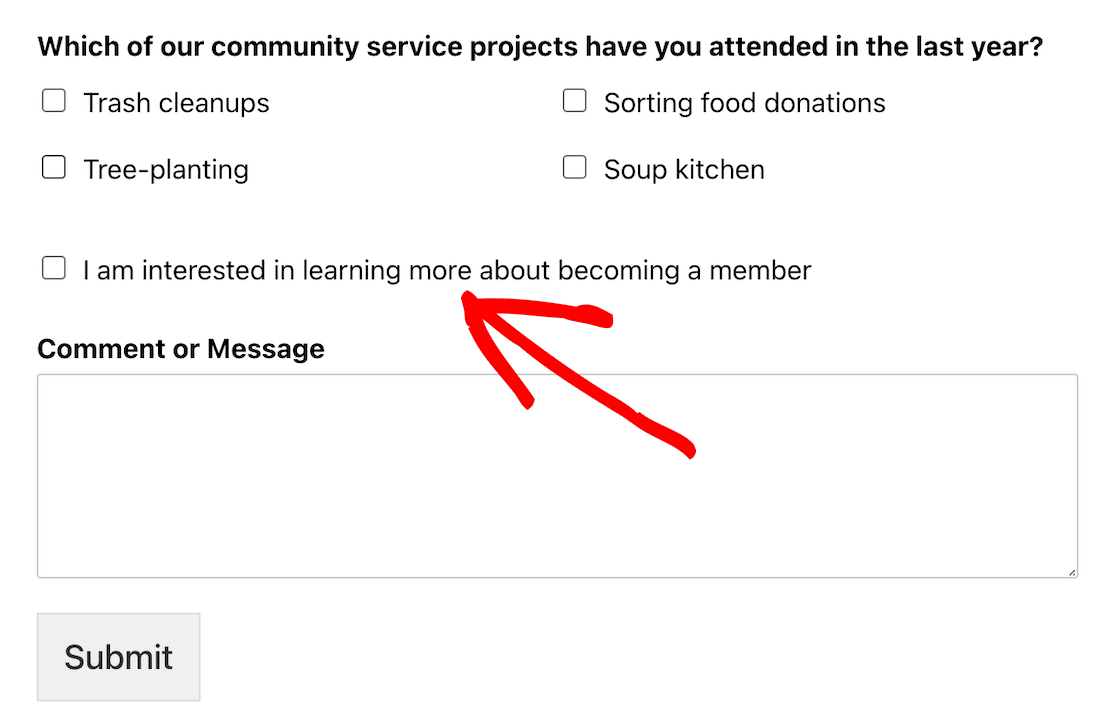
En ese caso, una página de confirmación específica puede dirigirlos a más información o recursos.
Una vez más, comenzaremos yendo a Configuración » Confirmaciones » Agregar nueva confirmación en la configuración de su formulario. Asigne un nombre a su nueva confirmación.
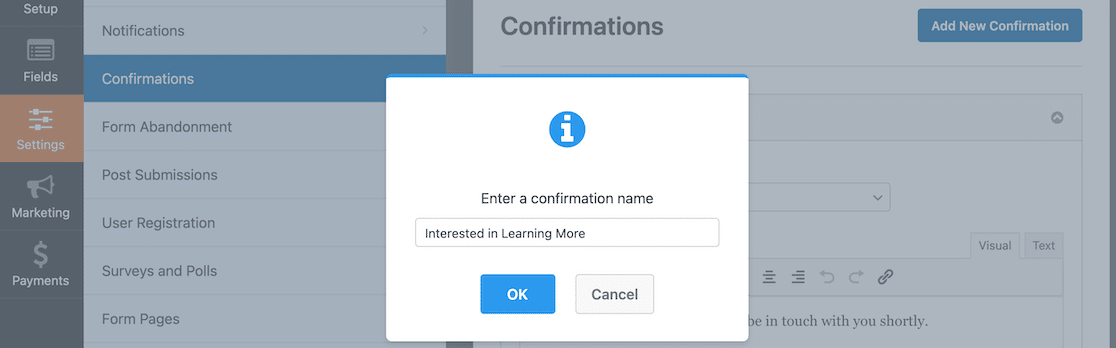
La confirmación predeterminada es un mensaje, pero si desea enviar a los usuarios a una página específica, deberá cambiar la configuración del tipo de confirmación.

Después de cambiar el tipo de confirmación a Mostrar página, podrá seleccionar qué página de su sitio desea usar para la página de confirmación.
Después de habilitar la lógica condicional, puede configurar los ajustes. En este ejemplo, queremos que el usuario llegue a esta página de confirmación después de seleccionar la casilla de verificación en el formulario que indica que está interesado en obtener más información sobre cómo convertirse en miembro.

Después de guardar esa configuración, todos los usuarios interesados en obtener más información serán redirigidos a una página de destino que les informará lo que sigue.

7. Mostrar campos de formulario apropiados para la edad
Es posible que a veces descubras que no todas las opciones de respuesta de tu formulario son apropiadas para la edad de todos los que podrían responder. Un caso de uso que podemos ver es nuestra plantilla de formulario de registro de libro de programa de lectura.
Debido a que hace preguntas diferentes a niños y adultos sobre sus libros, necesitábamos establecer preguntas diferentes. Uno de ellos era si había alguna advertencia de contenido que les darían a las personas antes de leer un libro en particular.
Esa no es una pregunta que se aplique o tenga sentido para los niños, por lo que podemos aplicar la lógica condicional para que solo se muestre cuando alguien seleccione el programa para adolescentes o para adultos.

Cuando el formulario está activo, puede ver que cuando se selecciona el programa para niños, el formulario es muy básico y es algo que los padres pueden preguntar fácilmente a sus hijos y completar.

Pero cuando se selecciona el programa para adultos, la forma se vuelve más compleja.

¡Y eso es! Ahora que sabe cómo usar la lógica condicional de diferentes maneras, está listo para crear formularios dinámicos increíbles para sus usuarios.
A continuación, conecte su encuesta a Google Sheets
Ahora que sabe cómo usar la lógica condicional para recopilar toda la información correcta en el momento adecuado, debe organizarla.
Use el complemento de Hojas de cálculo de Google para WPForms para conectar sus formularios a Hojas de cálculo de Google y llene automáticamente esas hojas de cálculo con los datos recopilados de los resultados de su encuesta.
Y si desea aún más funcionalidad, puede conectar sus WPForms a varias aplicaciones de terceros con Uncanny Automator.
Crea tu formulario de WordPress ahora
¿Listo para construir tu formulario? Comience hoy con el complemento de creación de formularios de WordPress más fácil. WPForms Pro incluye muchas plantillas gratuitas y ofrece una garantía de devolución de dinero de 14 días.
Si este artículo te ayudó, síguenos en Facebook y Twitter para obtener más tutoriales y guías gratuitos de WordPress.
